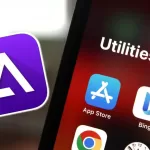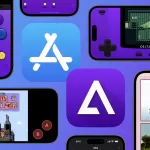前几天问 PSP 模拟器的,来了!
我们上周介绍过一款名为 Delta 的模拟器,已登录苹果商店,可畅玩任天堂 GB, GBA, NDS 等几千款游戏。模拟器的安装使用教程,以及游戏的下载方式,请查看下面两篇文章。
随着苹果 App Store 政策的调整,目前官方已经允许第三方模拟器登陆苹果商店,同时也允许这些模拟器读取外部的游戏文件。理论上讲,只要开发者及时跟进开发和上架,各大游戏模拟器在未来几个月都可以上架 App Store。
作为任系模拟器,Delta 已经非常够用了,那有没有 PSP 的模拟器呢?
答案是有,也没有。
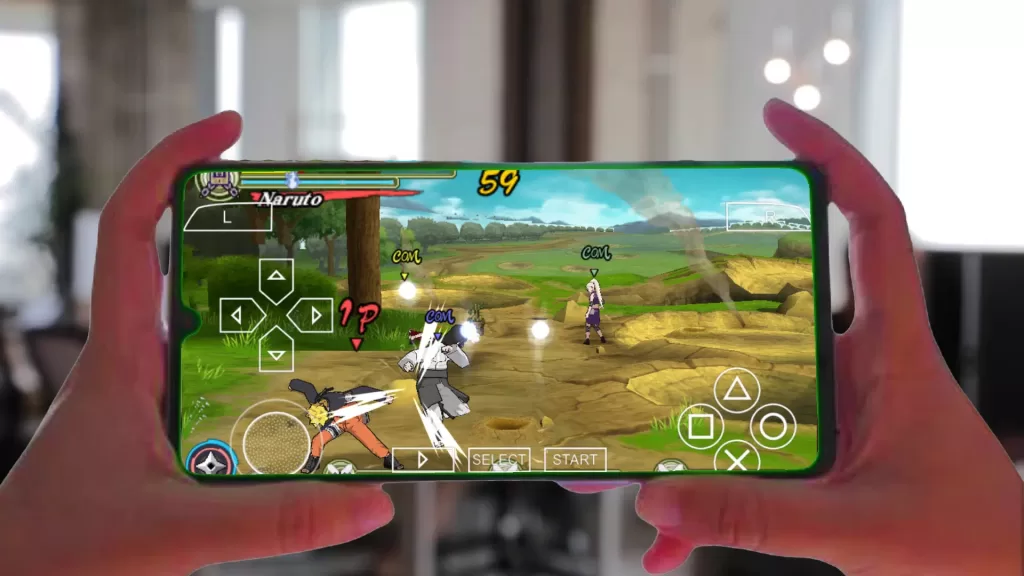
说有,是因为确实有一款叫做 PPSSPP 的开源模拟器,不仅多平台免费,还可以稳定流畅游玩 PSP 游戏。同时,这个模拟器它支持连接手柄,支持调节画质,甚至支持 PC 和手机的存档互换。
说没有,是因为 PPSSPP 目前还没有正式登陆苹果的 App Store。但开发者表示,因为苹果的政策调整,他会争取在 2024 年内让 PPSSPP 正式登陆苹果的 App Store。
那现在能玩 PPSSPP 吗?答案是可以。
今天介绍方法,不需要越狱,不需要巨魔,即可在 iPhone 上安装 PPSSPP 模拟器,畅玩 PSP 游戏。

因为 PPSSPP 还没有上架 App Store,相比前几天的 Delta 模拟器,安装和使用会复杂一点,但相信各位聪明的玩家,按着步骤来,绝对可以成功。
1. 下载 PPSSPP 模拟器
安装方式有以下几种:
- 关注微信公众号【Switch头号玩家】后台回复【PSP】获取安装包下载地址
- 使用在线安装:https://113t.lanzoub.com/iCJOs1w6d9jg(推荐)
- 各平台安装包(Win,安卓,Mac)夸克网盘链接:https://pan.quark.cn/s/ef77c4df1aa2(备选)
2. 安装 PPSSPP 模拟器
当桌面出现 App 的安装图标时,点击系统设置-设备管理,信任该证书。需要注意的是,在线安装的原理依赖于证书,证书失效则需要重做或者个人签名。如果失效,则请使用网盘下载的安装包手动下载并安装。
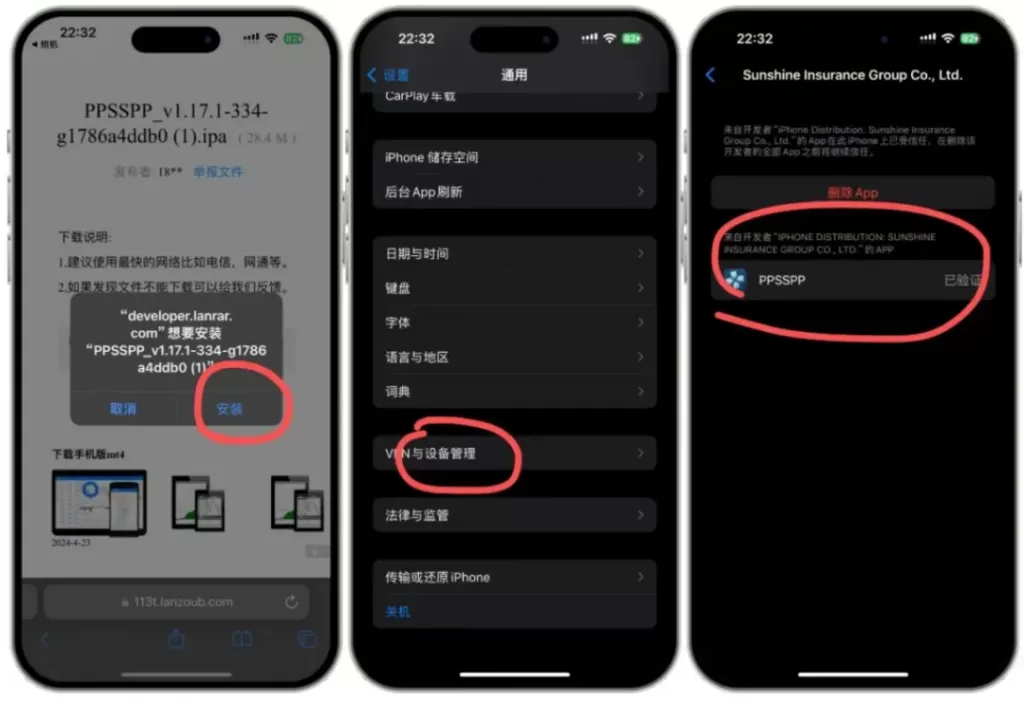
2. 下载并导入 PSP 游戏
PSP 游戏包的后缀一般是 iso,如果是压缩包,请先使用网盘或者电脑解压。下载游戏有三种方法:
- 关注微信公众号【Switch头号玩家】后台回复【PSP】可获取海量 PSP 游戏
- 夸克网盘链接(无需解压,推荐):https://pan.quark.cn/s/85de35a5adfc
- 百度网盘链接:https://pan.baidu.com/s/1_NeIzWLNHBPbxhkzTtb9Wg,提取码:3587,解压密码:113tech
这里需要注意的是,PPSSPP 和 Delta 模拟器不一样,不能手工导入游戏包,需要提前将游戏移动到 iPhone 手机“文件”应用程序中 PPSSPP 的文件路径下才可以。
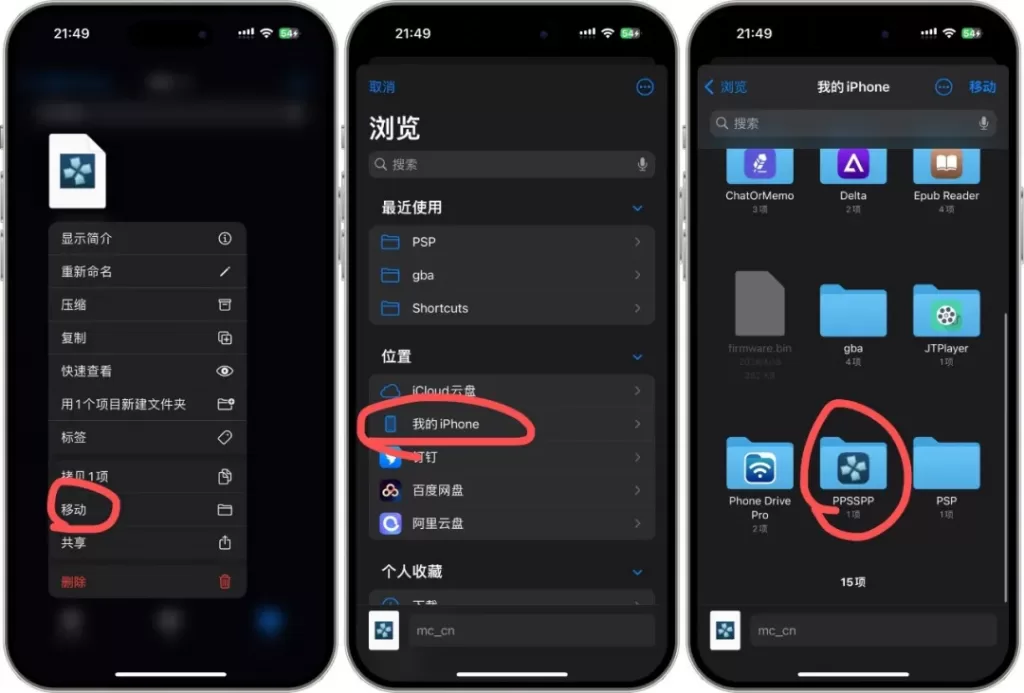
3. 将游戏文件导入到 PPSSPP 模拟器的 Game 文件夹
需要注意,PPSSPP 模拟器存放游戏文件的路径为:文件 – 我的iPhone – PPSSPP – PSP – GAME
文件夹不难找,是有 PPSSPP Logo 的,我们需要手动把游戏文件拖进这个 GAME 文件夹里。
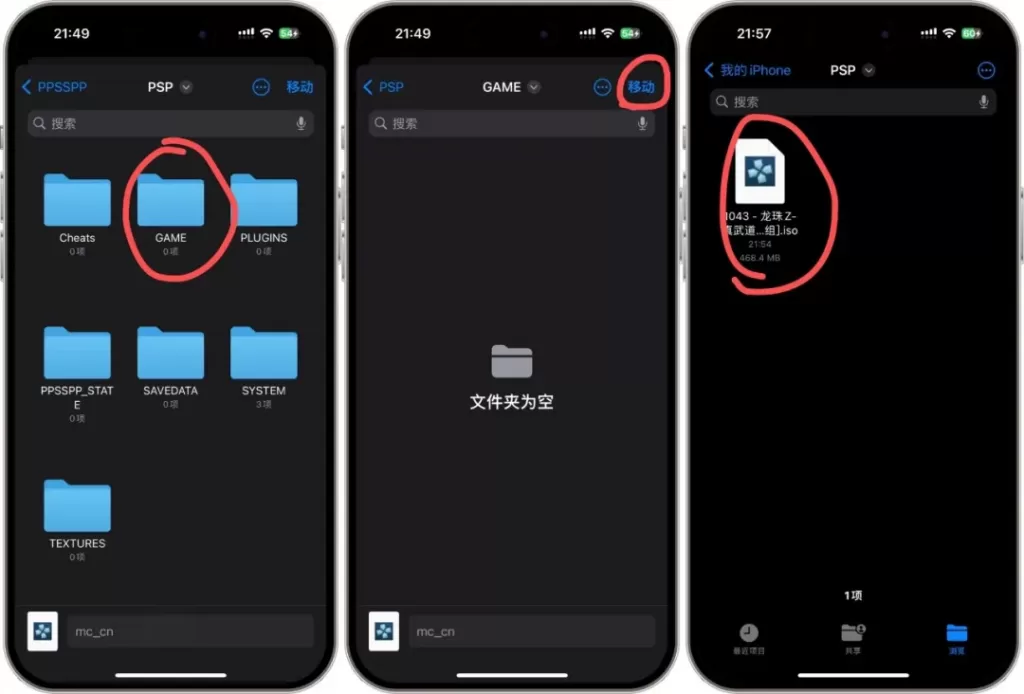
4. 开始游戏
回到桌面,点击打开 PPSSPP 模拟器,再点击模拟器左上角的“自制游戏与试玩”。点击刷新,成功的话,你就可以看到你导入的游戏,点击游戏就 OK 了。

最后提几点。关于存档的话,在模拟器屏幕中间最上方,我用红色标出来的地方,有一个透明的“设置”小按钮,里面有一些常用功能,比如保存存档,以及一些其他设置。
让人惊喜的是, PPSSPP 还支持更改渲染引擎、分辨率、按键映射、调整声音、远程串流等等。这里建议开启一下1080P,游戏体验会好很多。有小伙伴反映玩时间久了手机很烫,目前这个还没啥办法,看看官方后续正式上架 App Store 后会不会改进吧,但估计还要等好几个月。